word没保存上还能找到吗 没有保存的Office Word 文档如何找回
更新时间:2023-11-01 17:28:30作者:xiaoliu
word没保存上还能找到吗,在日常工作中,我们经常会使用Office Word来编辑和保存重要的文档,有时候我们可能会遇到意外情况,比如忘记保存或者意外关闭文档,导致我们的努力付诸东流。如果我们没有保存的Office Word文档能否找回呢?这是一个常见的问题,但幸运的是,即使没有保存,我们仍然有一些方法可以尝试找回丢失的文档。接下来我们将探讨几种方法,帮助我们在这种情况下找回我们宝贵的文档。
操作方法:
1.右键点击Microsoft Office Word 文档,再点击打开。
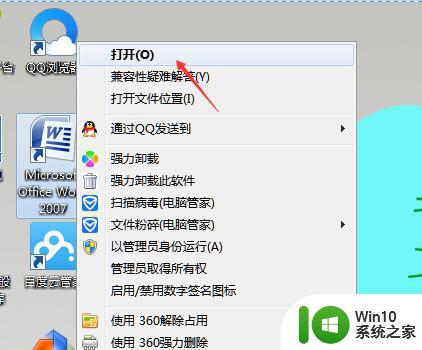
2.打开后再点击左上角的图标,如图。
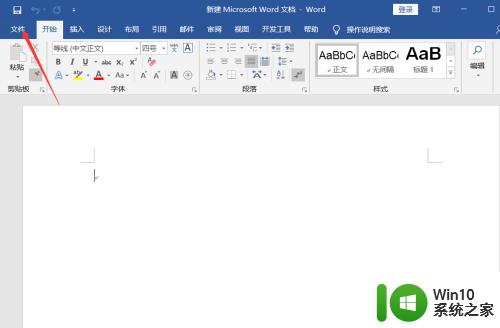
3.然后再找到words选项,点击进入。
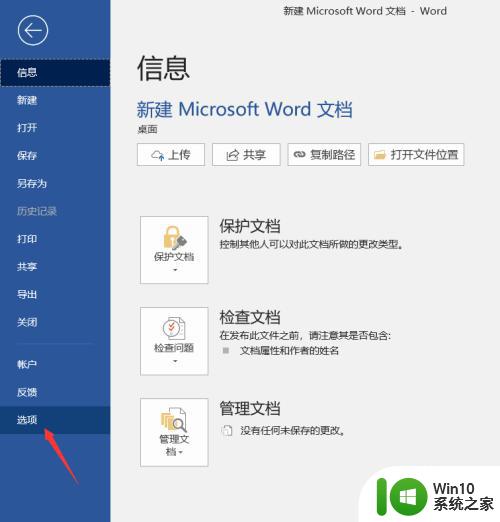
4.当words选项弹出后,再点击保存。
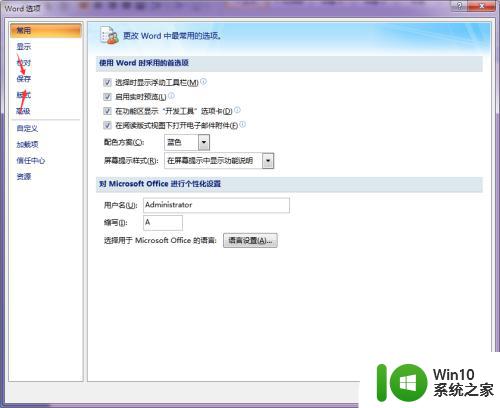
5.复制紅色线上的文件位置。
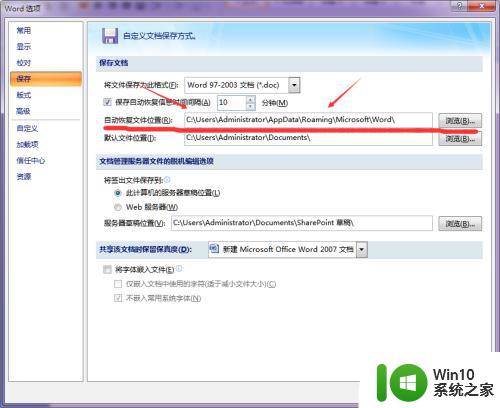
6.然后在我的文件夹中找到这个文件夹。如下图
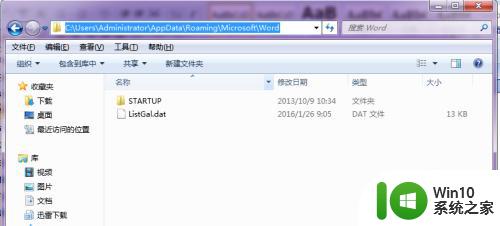
7.最后这个文件里就是你没有保存的文件了。
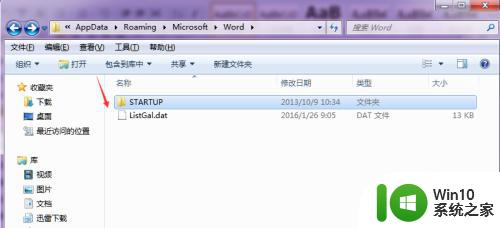
以上为word未保存如何找回的全部内容,如果您还不了解,请根据以上方法进行操作,希望能够帮助到您。
word没保存上还能找到吗 没有保存的Office Word 文档如何找回相关教程
- 怎么将word文档保存到桌面上 word文档如何直接保存到桌面
- 微信的文档怎么保存到手机 微信文件如何保存到手机
- 微信删掉的图片还能找回来吗 微信撤回的图片如何找回
- 快手视频删除了还能找回吗? 快手删除的作品如何找回
- wps恢复未保存的工作簿 WPS未保存的文档恢复方法
- ie浏览器保存的密码怎么查看 如何在IE浏览器中找回保存的账户密码
- win11保存记事本没有管理员权限 解决Win11保存文件时需要管理员权限的方法
- wps备份文件在哪里可以找到 WPS备份文件保存在哪里
- 全球债市遭抛售,恒指或创新高,马士基业绩超预期
- 高通骁龙8至尊版发布,性能媲美桌面处理器,决胜AI时代的关键!
- 高通骁龙8至尊版发布:二代自研CPU性能逆天,最强AI更像真人
- 一个印度人救了微软,另一个毁了IBM?探讨印度人在科技行业的影响力
微软新闻推荐
- 1 高通骁龙8至尊版发布:二代自研CPU性能逆天,最强AI更像真人
- 2 英特尔AMD史诗级合作,捍卫X86生态:两大巨头联手,颠覆传统CPU格局
- 3 微信消失在桌面了,怎么找回 微信桌面快捷方式消失怎么恢复
- 4 打印机的纸怎么放进去 打印机纸盒放纸技巧
- 5 onedrive开始菜单 Win10如何设置Onedrive开启和使用
- 6 台式电脑如何连接打印机设备打印 台式电脑如何设置本地打印机
- 7 惠普笔记本win11移动硬盘怎么用 win11系统移动硬盘插入后不显示
- 8 微软称每天有超过15000条恶意QR码信息被发送到教育目标,如何有效应对?
- 9 win10系统电脑没有wifi选项 Win10无线网络不显示解决方法
- 10 win7能看见的文件夹win10看不到 win7可以访问win10但win10无法访问win7
win10系统推荐
- 1 番茄家园ghost win10 32位官方最新版下载v2023.12
- 2 萝卜家园ghost win10 32位安装稳定版下载v2023.12
- 3 电脑公司ghost win10 64位专业免激活版v2023.12
- 4 番茄家园ghost win10 32位旗舰破解版v2023.12
- 5 索尼笔记本ghost win10 64位原版正式版v2023.12
- 6 系统之家ghost win10 64位u盘家庭版v2023.12
- 7 电脑公司ghost win10 64位官方破解版v2023.12
- 8 系统之家windows10 64位原版安装版v2023.12
- 9 深度技术ghost win10 64位极速稳定版v2023.12
- 10 雨林木风ghost win10 64位专业旗舰版v2023.12
系统教程推荐
- 1 蜘蛛侠:暗影之网win10无法运行解决方法 蜘蛛侠暗影之网win10闪退解决方法
- 2 win10玩只狼:影逝二度游戏卡顿什么原因 win10玩只狼:影逝二度游戏卡顿的处理方法 win10只狼影逝二度游戏卡顿解决方法
- 3 U盘装机提示Error 15:File Not Found怎么解决 U盘装机Error 15怎么解决
- 4 《极品飞车13:变速》win10无法启动解决方法 极品飞车13变速win10闪退解决方法
- 5 window7电脑开机stop:c000021a{fata systemerror}蓝屏修复方法 Windows7电脑开机蓝屏stop c000021a错误修复方法
- 6 win10桌面图标设置没有权限访问如何处理 Win10桌面图标权限访问被拒绝怎么办
- 7 win10打不开应用商店一直转圈修复方法 win10应用商店打不开怎么办
- 8 无线网络手机能连上电脑连不上怎么办 无线网络手机连接电脑失败怎么解决
- 9 win10错误代码0xc0000098开不了机修复方法 win10系统启动错误代码0xc0000098怎么办
- 10 笔记本win10系统网络显示小地球只有飞行模式如何恢复 笔记本win10系统网络无法连接小地球图标灰色